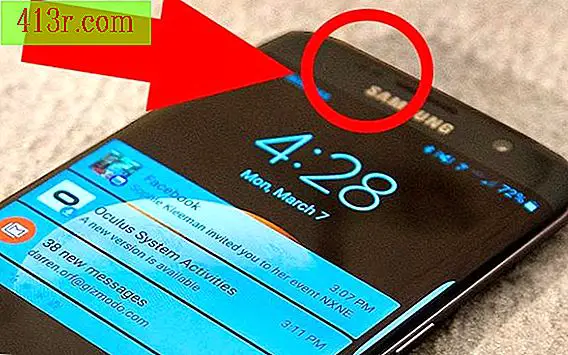Comment restaurer le système d'exploitation sans perdre les programmes

Étape 1
Allumez l'ordinateur et appuyez plusieurs fois sur la touche "F8" lors du démarrage. Appuyez sur cette touche pour activer le processus qui affiche un écran Options de démarrage avancées.
Étape 2
Utilisez les touches fléchées du clavier pour sélectionner "Mode sans échec", puis appuyez sur la touche "Entrée". Cette option lance Windows en ne chargeant que les composants de base. Une fois le système d'exploitation démarré, une boîte de dialogue indiquant «Bureau» s'ouvrira et vous demandera si vous souhaitez continuer à fonctionner en mode sans échec ou exécuter le composant de restauration du système.
Étape 3
Cliquez sur le bouton "Non" dans la boîte de dialogue "Bureau" pour lancer la restauration du système. Attendez quelques secondes que le composant soit chargé sur l'écran.
Étape 4
Cliquez sur le bouton "Suivant" dans "Restauration du système". L'écran suivant contient une liste de points de restauration triés par ordre de pertinence.
Étape 5
Cliquez pour mettre en surbrillance un point de restauration de votre choix, puis "Suivant". Lors du choix d'un point de restauration, il convient d'examiner la "date et l'heure" dans la colonne pour confirmer que vous choisissez un point où l'équipement fonctionnait correctement.
Étape 6
Cliquez sur le bouton "Terminer" dans la dernière boîte de dialogue. Cette action redémarre l'ordinateur et lance la restauration automatique. Une fois terminé, Windows se chargera automatiquement en mode normal avec les programmes et les documents existants intacts.